Bir Word Belgesini PowerPoint Sunusuna Dönüştürme
Microsoft Office Microsoft Powerpoint Microsoft, Priz Kahraman / / March 30, 2021
Son Güncelleme

Microsoft PowerPoint sunumları bazen Microsoft Word belgelerinden büyür. Elbette, sununuzu oluşturmak için kopyala / yapıştır özelliğini kullanarak ileri geri gidebilirsiniz. Ancak, bunu yapmak için iki küçük değişiklik yapmanın daha kolay bir yolu var. Microsoft Word metni. İşte bir Word belgesini PowerPoint sunumuna dönüştürmenin bazı yolları.
Birinci Adım: Word Belgenizi Değiştirin
Bir Word Belgesini PowerPoint Sunusuna dönüştürmek için yapmanız gereken ilk şey, eski belgede biçimlendirme değişiklikleri yapmaktır. Aşağıdaki örnekte, bir GroovyPost podcast'ler hakkında makale.
Microsoft Word'e getirildiğinde, bu içerik her podcast için iki bölüme ayrıldı: başlık ve gövde.
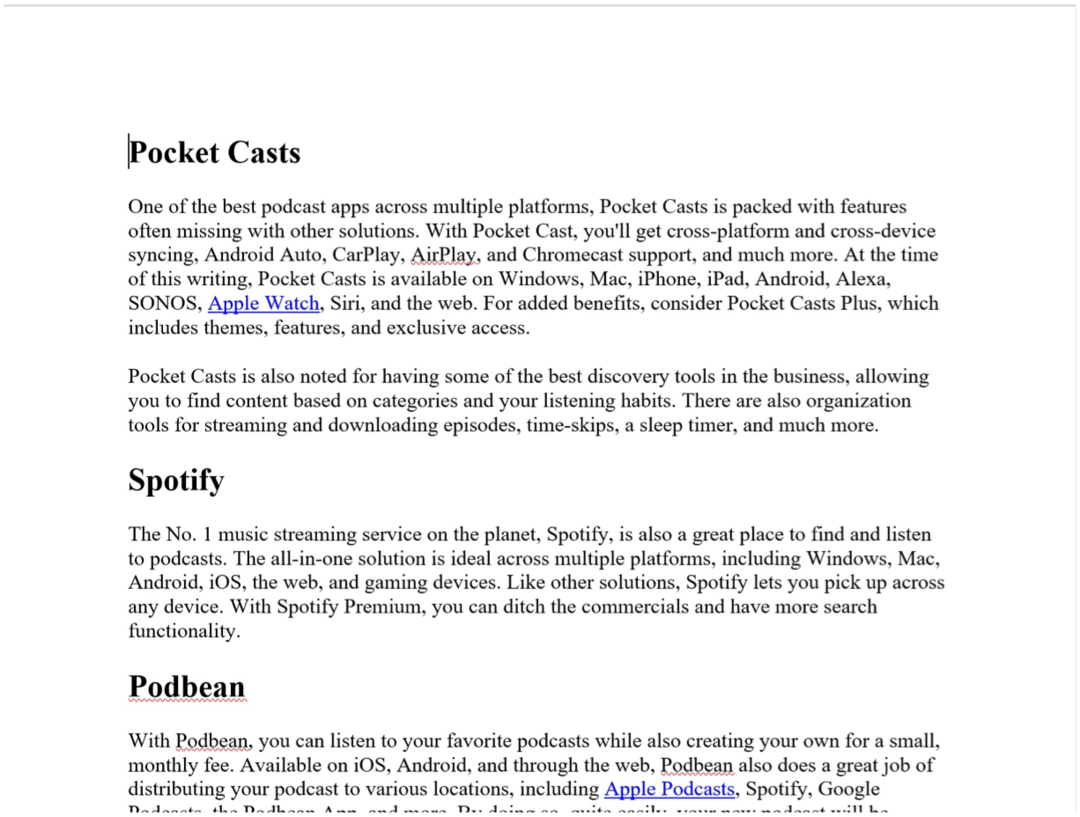
Bu içeriği PowerPoint kullanımına daha kolay dönüştürmek için, her başlığı şu şekilde değiştiriyoruz: Başlık 1 stili bedeni değiştirirken Başlık 2 stili. Stilleri Ana Sayfa bölümüne tıklayıp ardından Stiller'i seçerek ayarlayabilirsiniz. Her bölüm için tekrarlayın. Metninizi Başlık 1 ve Başlık 2 bölümlerine değiştirmeyi bitirdiğinizde, Microsoft Word belgenizi kaydedin.
Örneğimizdeki bitmiş Word belgesi burada; stillere bağlı olarak belgeniz farklı görünebilir:
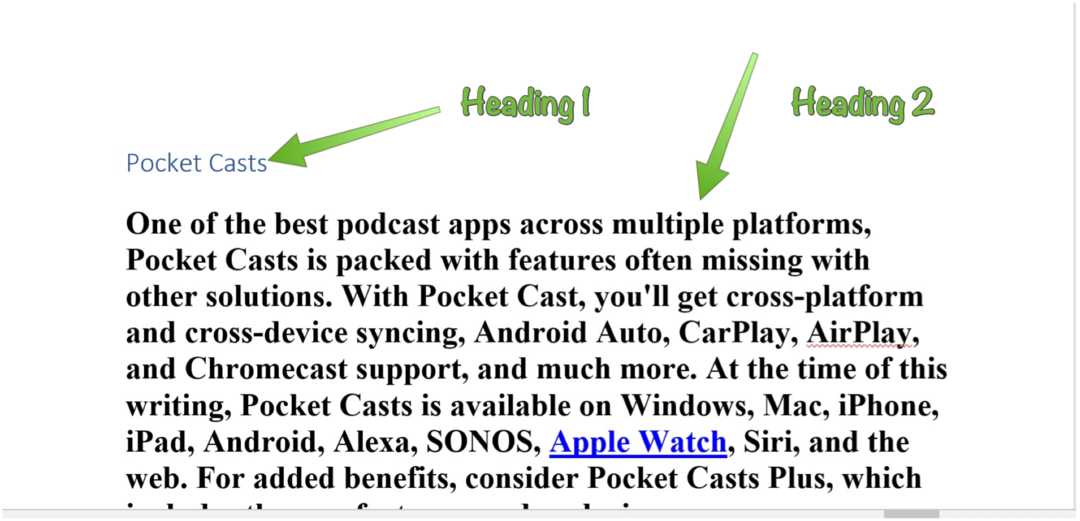
İkinci Adım: Microsoft PowerPoint'e Aktarın
Şimdi, aşağıdaki talimatları izleyerek bir Word belgesini PowerPoint sunumuna dönüştürme zamanı.
- Açık Microsoft Powerpoint.
- Yeni bir tane oluştur Microsoft PowerPoint sunusu.
- Seçiniz Ana Sayfa> Yeni Slayt> Anahattan Slaytlar.
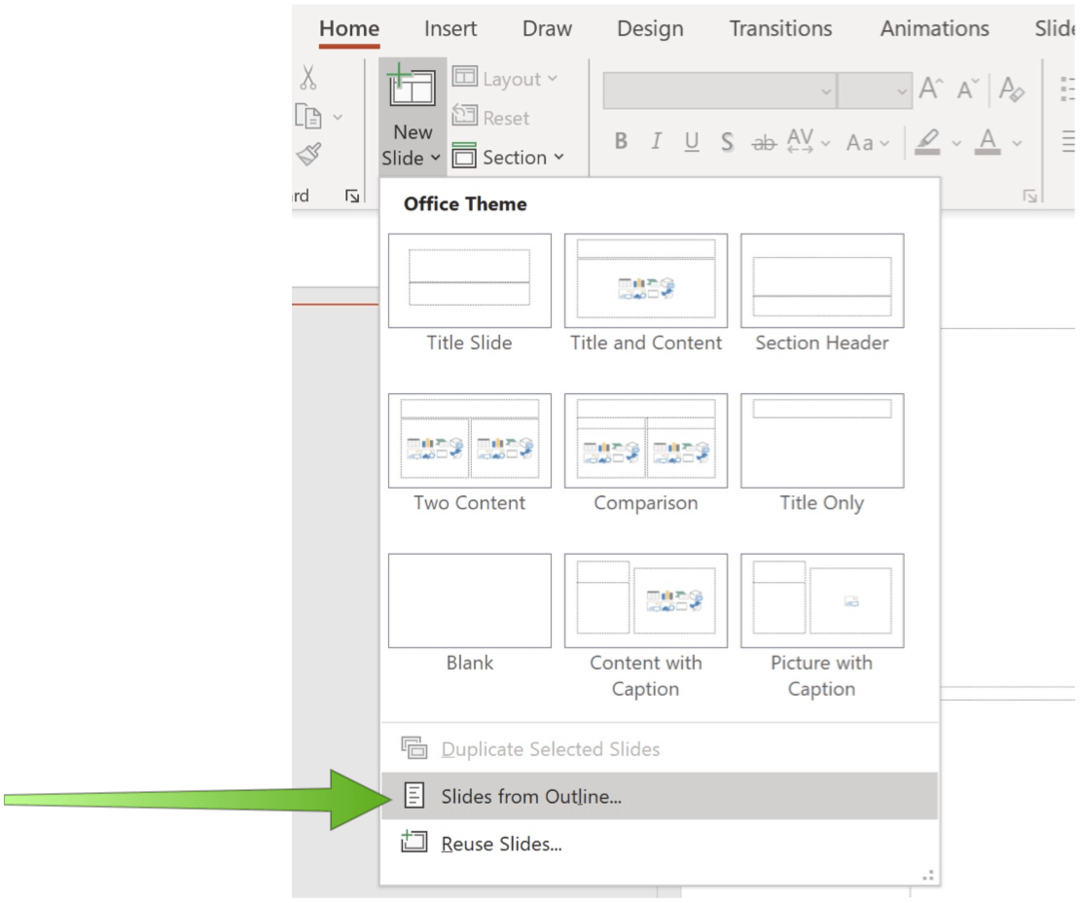
Sonraki:
- Seç Microsoft Word belgesi bu, yukarıda bahsedilen Başlık 1 ve Başlık 2 stillerini içerir.
- Tıklayın Ekle.
Yeni PowerPoint sunumundaki her sayfa, Başlık 1 ve Başlık 2 stillerinin her örneğini içerir.
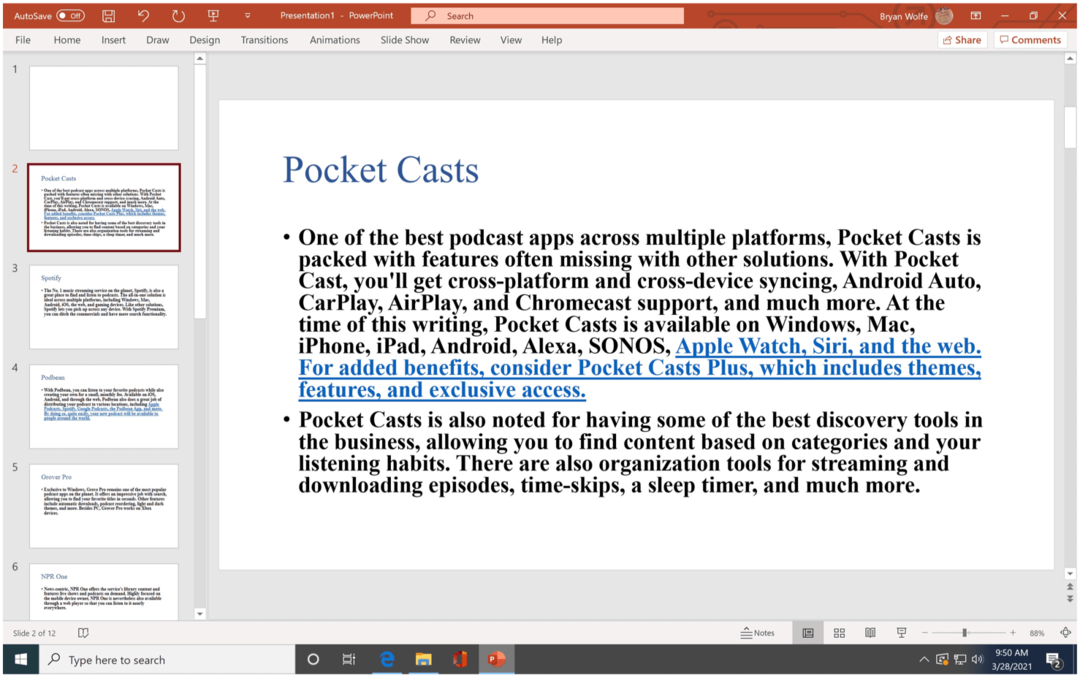
Buradan, Microsoft PowerPoint sunumunuzda başka herhangi bir şekilde yaptığınız gibi değişiklik yapabilirsiniz. Bu durumda, yazı tiplerini ve formatı zevklerinize daha iyi uyacak şekilde ayarlamanız gerekecektir.
Başka seçenek
Bir Word belgesini PowerPoint sunumunda onaylamanın başka bir yolu vardır. Yukarıda bahsedilen seçenek kadar kolay değil. Ancak yine de işe yarıyor ve durumunuza daha iyi uyabilir.
Bu örnekte:
- Açık Microsoft Powerpoint bilgisayarınızda.
- Oluşturmak yeni sunum.
- Seçin kaymak Word belgesini yerleştirmek istediğiniz yere.
- Tıklayın Ekle> Nesne, Nesne'deki Metin bölümünün altında bulunan.
- Seç Dosyadan Oluştur.
- Tıklayın Araştırve ardından Microsoft Word belgenizi bulun.
- Seçiniz TAMAM MI.
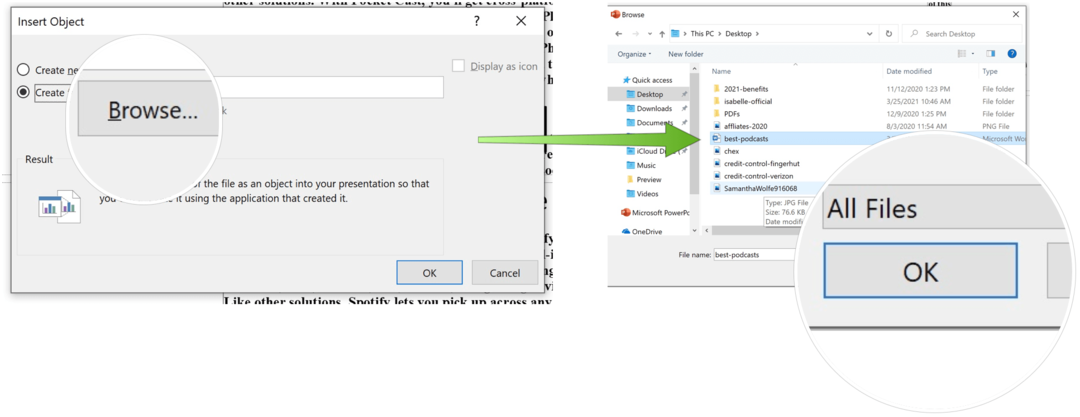

Yukarıda gördüğünüz gibi bu çözüm, herşey Microsoft Word belgesinden tek bir PowerPoint sunum slaydına. Uzun Microsoft Word belgelerinde bu ideal değildir. Ancak, daha kısa belgeler için çözüm iyi çalışıyor.
Son Yol
Mart 2021'de Microsoft, Word belgelerini PowerPoint sunumlarına onaylamanın başka bir yolunu duyurdu. Şimdilik bu çözüme yalnızca şu adresten ulaşılabilir: Microsoft 365 internette.
- Microsoft 365'inizde oturum açın. çevrimiçi Office web sitesi.
- Açın Word belgesi dönüştürmek istiyorsun.
- Seç Dosya> Dışa Aktar> PowerPoint sunumuna aktar.
- Bir seçin PowerPoint teması.
- Seç İhracat.
Bu kadar! Word belgeniz bir PowerPoint sunumuna dönüştürülür.
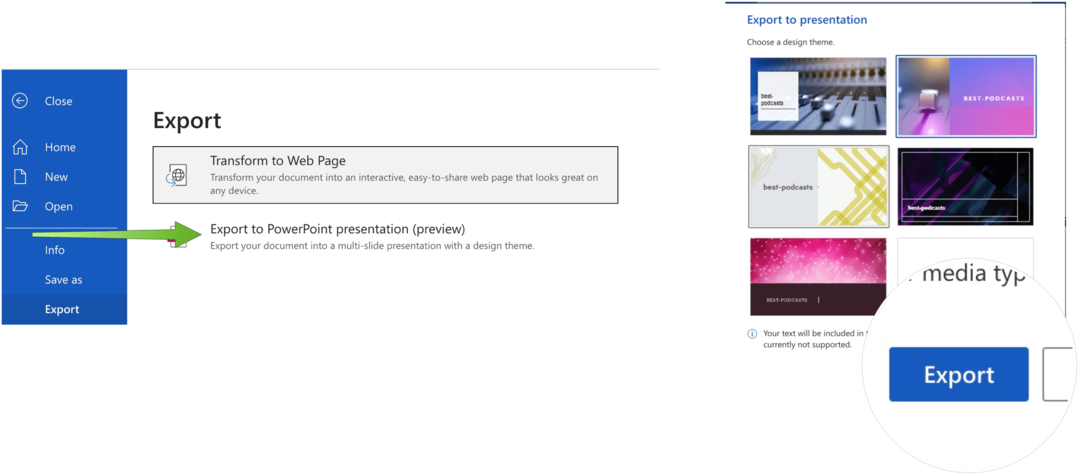
Yeni ihracat Priz araç bitmiş bir ürün değildir. Ayrıca, bu yazının yazıldığı sırada aşağıdaki sınırlamalarla birlikte gelir:
- Bu özellik şu anda yalnızca İngilizce olarak sunulmaktadır.
- Bu özelliği şu anda Internet Explorer ve Safari tarayıcılarında kullanamazsınız.
- Bu özellik yalnızca metin içeriğini destekler; diğer medya içeriği desteği şu anda mevcut değil.
- Word belgenizi bir PowerPoint sunumuna aktardıktan sonra sunuya kendi medyanızı ekleyebilirsiniz.
Şüphesiz, Microsoft bu çözümü (ve masaüstü sürümlerinde) oluşturmayı bitirdiğinde, Word belgelerini PowerPoint sunumlarına dönüştürmenin en iyi yolu hızla olacaktır. Bu arada, diğer çözümlerden birini kullanmanız gerekebilir.
Microsoft PowerPoint, Windows, macOS ve mobil cihazlarda kullanılabilen güçlü bir uygulamadır. Word belgelerini PowerPoint sunumlarına dönüştürmenin yanı sıra, bir bir videoya sunum. Ayrıca şunları da yapabilirsiniz PowerPoint'e GIF ekleme ve PDF'leri PowerPoint'inize ekleyin.
Ayrıca kaydedebilir veya PowerPoint'e ses eklemek Sununuza müzik veya başka sesler eklemek için. Sonunda yapabilirsin konuşmacı notları ekle canlı sunum yaparken, slaytlarınızı doldurmadan bahsetmeniz için size ekstra puan verir.
Google Chrome Önbelleği, Çerezler ve Tarama Geçmişi Nasıl Temizlenir
Chrome, tarayıcınızın performansını çevrimiçi olarak optimize etmek için göz atma geçmişinizi, önbelleğinizi ve çerezleri saklamak için mükemmel bir iş çıkarır. Onun nasıl ...
Mağaza İçi Fiyat Eşleştirmesi: Mağazada Alışveriş Yaparken Online Fiyatları Nasıl Alırım
Mağazada satın almak, daha yüksek fiyatlar ödemeniz gerektiği anlamına gelmez. Fiyat eşleştirme garantileri sayesinde alışveriş yaparken online indirimlerden yararlanabilirsiniz ...
Dijital Hediye Kartı ile Disney Plus Aboneliği Hediye Etme
Disney Plus'ı beğendiyseniz ve bunu başkalarıyla paylaşmak istiyorsanız, işte Disney + Gift aboneliğini şu şekilde satın alabilirsiniz ...
Google Dokümanlar, E-Tablolar ve Slaytlar'da Dokümanları Paylaşma Kılavuzunuz
Google'ın web tabanlı uygulamalarıyla kolayca ortak çalışabilirsiniz. İşte Google Dokümanlar, E-Tablolar ve Slaytlar'da izinlerle paylaşma kılavuzunuz ...



